在 macOS 使用信息功能,可以让你更容易的跟朋友、家人以及同事沟通,无需拿出 iPhone。只不过,如果你是 Mac 的新用户,或重没设置过,那你一定会想知道怎麽启用与设置Mac的iMessage,这篇就要来帮你解答。
如何启用与设置Mac的iMessage信息
- 于桌面、dock 或应用程序资料夹,打开信息功能
- 输入你的 Apple ID 帐号与密码。如果你有启用二步骤验证,那请输入你的验证码。
- 点击讯息菜单栏上的偏好设定。
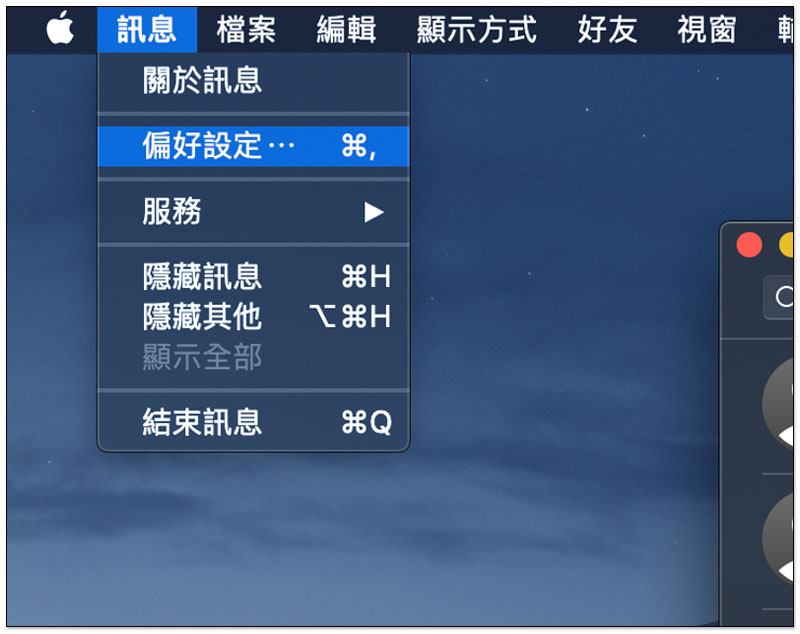
- 点击帐号。
- 点击你要使用的电话号码与 Email 位置。
- 下方透过下列位置开始新的对话中,选择你目前要跟别人传信息的电话号码或 Email 位置。
如何设置 macOS High Sierra 版本中的 iCloud 信息同步
只要你登入的 Apple ID 都一样,那 iCloud 这功能,就能随时保持同步你 iOS 设备与 Mac 的信息内容。
-
- 打开讯息。
- 点击菜单栏中的偏好设定。
- 点击帐号。
- 点击你的 imessage 帐号。
- 打勾启用 iCloud 云端信息功能
- 点击右侧的立即同步。
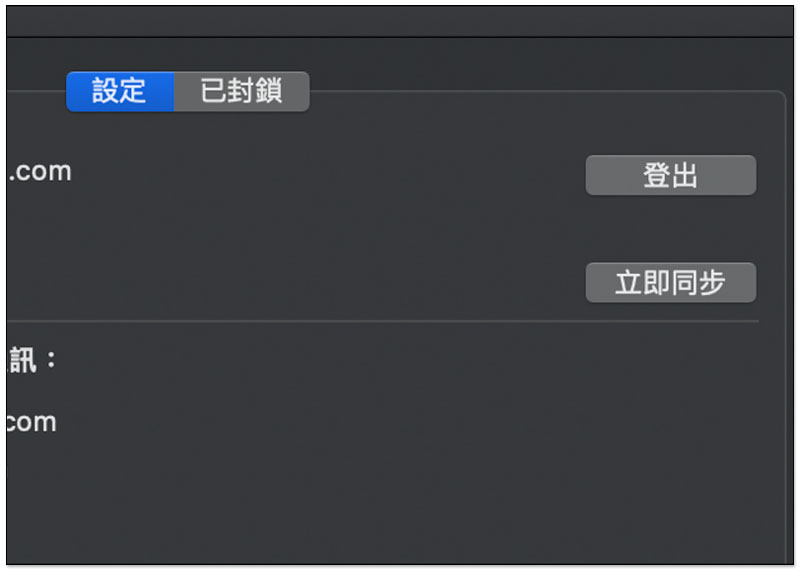
以上就是 Mac 版打开 iMessage 同步的方法。另外,为了确保工作正常,你的 iPhone 或 iPad 也必须运行 iOS 11 以上以及启用。
如何设置 iOS 11.4 的 iCloud 云端信息功能
你必须确认 iOS 11 的 iCloud 云端信息功能有没有启用,如果有,iPhone、iPad 与 Mac 的信息才会随时同步。
- 于主画面打开设定。
- 点击最上方 apple id 帐号。
- 点击 iCloud。
- 把信息旁边的开关打开,变成绿色。
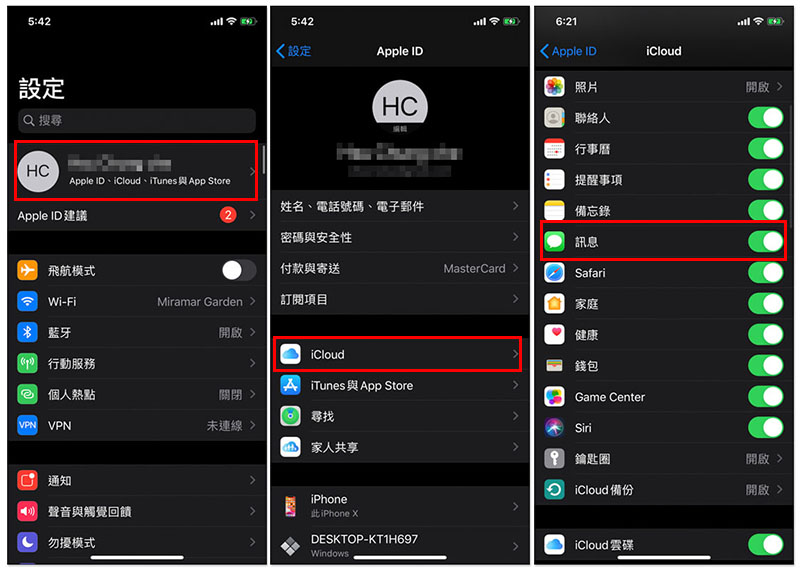
- 回到设定主画面。
- 点击信息。
- 点击立即同步,信息就会立刻同步到 iCloud。